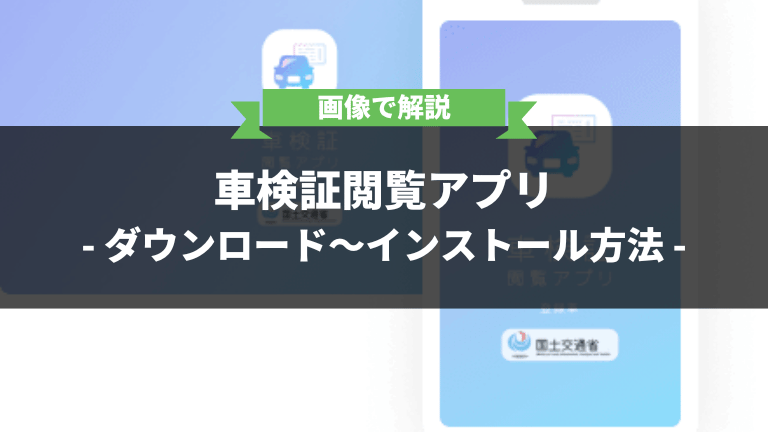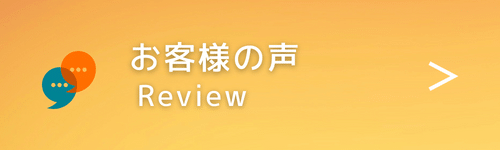車検証の電子化によって準備すべきもの。
それが、この記事で解説する「車検証閲覧アプリ」です。

電子車検証と聞くと、従来の紙のものから”デジタル車検証”といった近未来の代物に変わったかのように思いますが、実際には紙のまま。
分かりやすく変化した部分で言うと、その見た目で、大きさが「A4」→「A6+α」となり、パッと見た印象では二回りほど小さくなりました。
もちろんそれだけはなく機能面でも変更点があり、ICタグが実装され、セキュリティコード(クレジットカードの裏面にあるような数字)が付与されました。
これらの機能により、車検証の全情報や、リコール情報、車検に関するお知らせなどが、「車検証閲覧アプリ」を通じて確認するようになりました。
本記事では、そんな車検証閲覧アプリについて詳しく解説したものとなり、これを読むことで以下のことが分かります。
|
是非とも最後までご覧頂き、車検証電子化に対応できるように準備を進めてください。
車検証閲覧アプリの概要
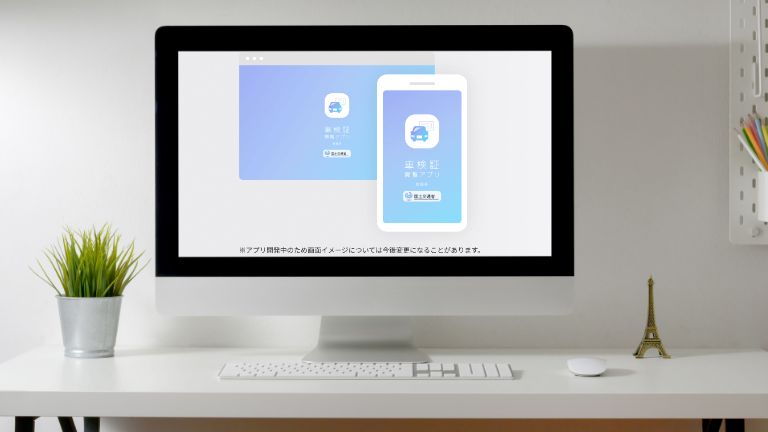
冒頭でも触れましたが、車検証閲覧アプリとは、車検証に登録されている全情報の確認や、リコール情報、車検に関する情報を確認できるアプリのことを指します。
利用できる端末は、パソコン・スマホのどちらにも対応しています。
また、オフライン/オンラインで閲覧出来る情報に違いはありますが、ネットに繋いでいない状況でも一部の情報については閲覧可能です。
利用開始時期
実際の利用開始は、2023年1月4日からになります。
PC版は一足早く2022年12月21日からダウンロードが始まり、スマホ版は2023年1月4日からダウンロードが開始されました。
サービス利用時間
基本的に365日24時間、利用可能です。(メンテナンス時などはのぞく)
利用出来る人
車検証原本を所持する者又は提示を受けられる者(自動車の所有者、自動車販売店や整備工場など)
電子車検証を見るのに必要な機器
Windowsが入ったパソコンとICカードリーダーか、ICタグ読み取り機能(NFC対応)がついたスマホが必要です。
スマホはiPhoneでもAndroidでも使用できます。
アプリで出来ること
オンラインの場合
| 車検証情報 | 現行車検証と同等の情報を画面に表示します。 |
| リコール情報 | 当該車両に対し、国土交通省に届出され、システムに登録されたリコール情報を画面に表示します。 |
| 車検に関するお知らせ | 当該車両に対し、システムに登録された車検に関するお知らせ(車検拒否情報*3等)を画面に表示し ます。 |
| 二次元コード情報 | 現行車検証の二次元コード情報を画面に表示します。 |
オフラインの場合
| ICタグ記録情報 | 電子車検証ICタグに記録された情報を画面に表示します。 ※タグ容量の制約から、ICタグにすべての備考欄情報を記録できない車両が一部存在します。その場合 はICタグ記録情報の末尾に未記録情報があることを表記します。 |
画像で手順解説|車検証閲覧アプリのダウンロード~インストール方法
この項目では、実際に車検証閲覧アプリのインストール~起動方法までを画像を用いて解説いたします。
この手順に従って行ってください。
実際の手順
1. Microsoft Storeの起動
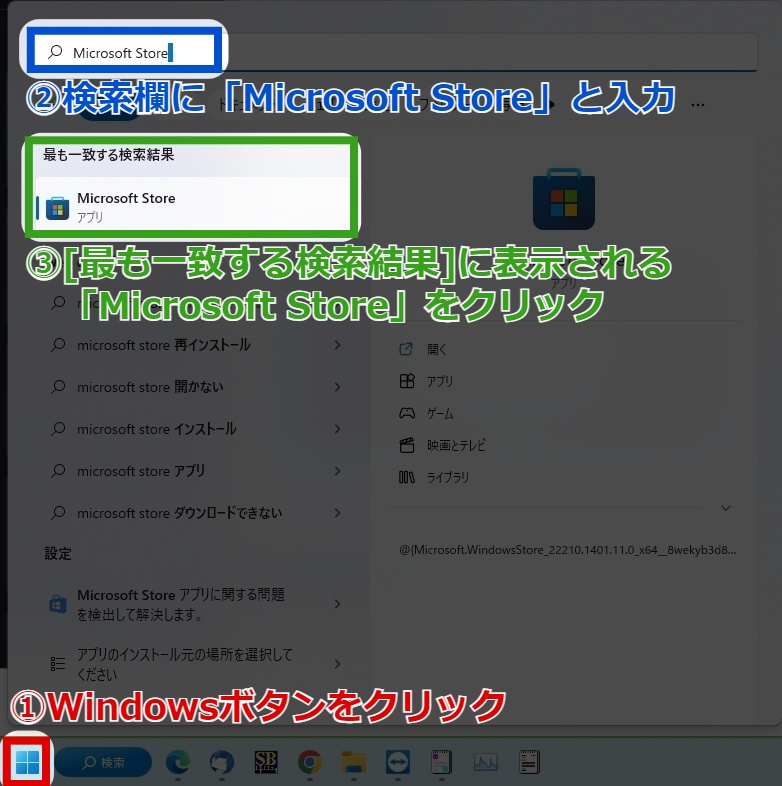 |
①キーボードにあるWindowsボタンをクリックする
②検索欄に「Microsoft Store」と入力する ③[最も一致する検索結果]に表示される「Microsoft Store」をクリックする ※スマホの場合は、アプリストアから行います。 |
2. 車検証閲覧アプリの検索
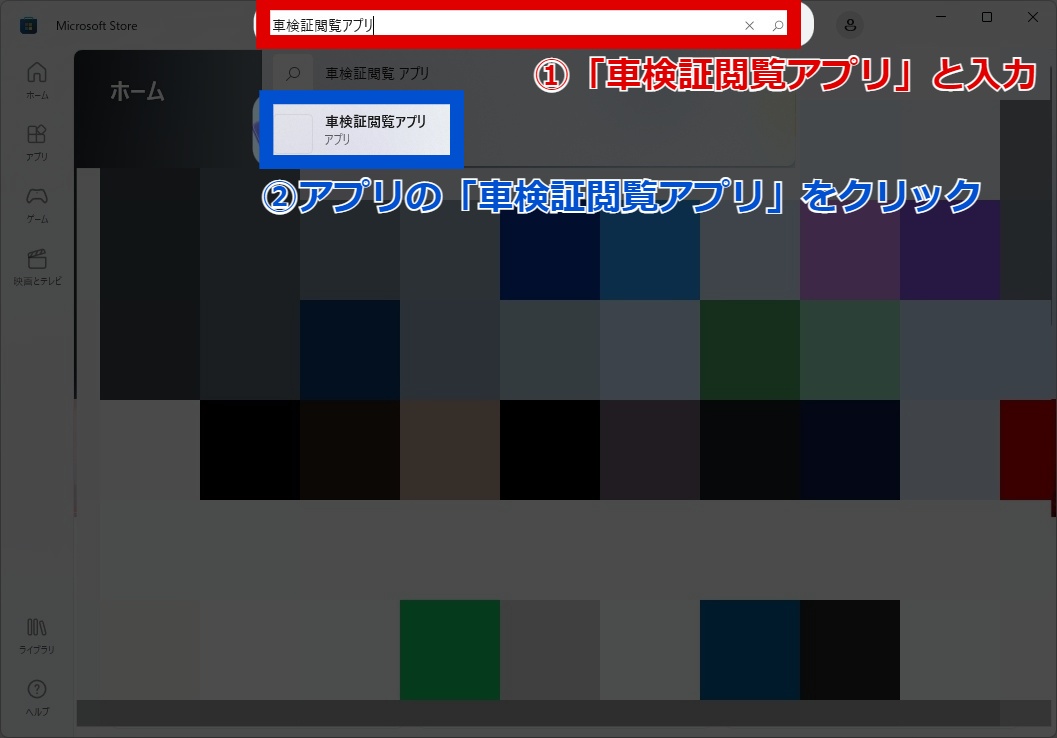 |
[Microsoft Store]が起動したら、
①[検索欄]に「車検証閲覧アプリ」と入力する ②検索欄の下に表示された「車検証閲覧アプリ」をクリックする |
3. 車検証閲覧アプリのインストール
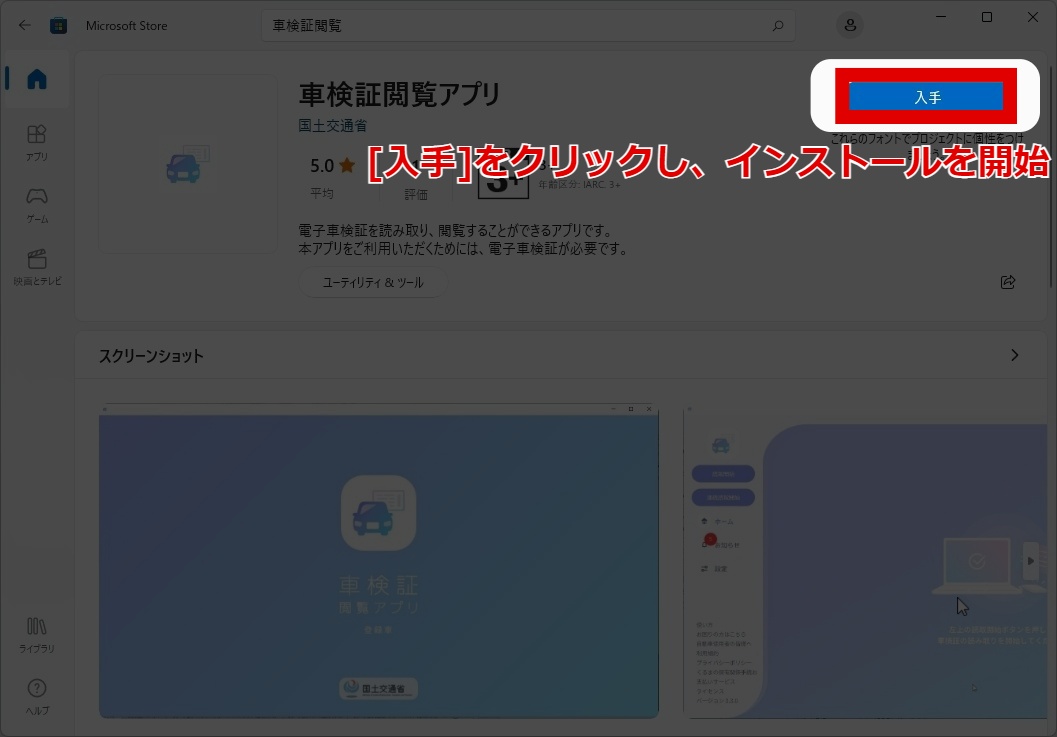 |
[入手]をクリックし、インストールを開始 |
4. インストール完了とMicrosoft Storeの終了
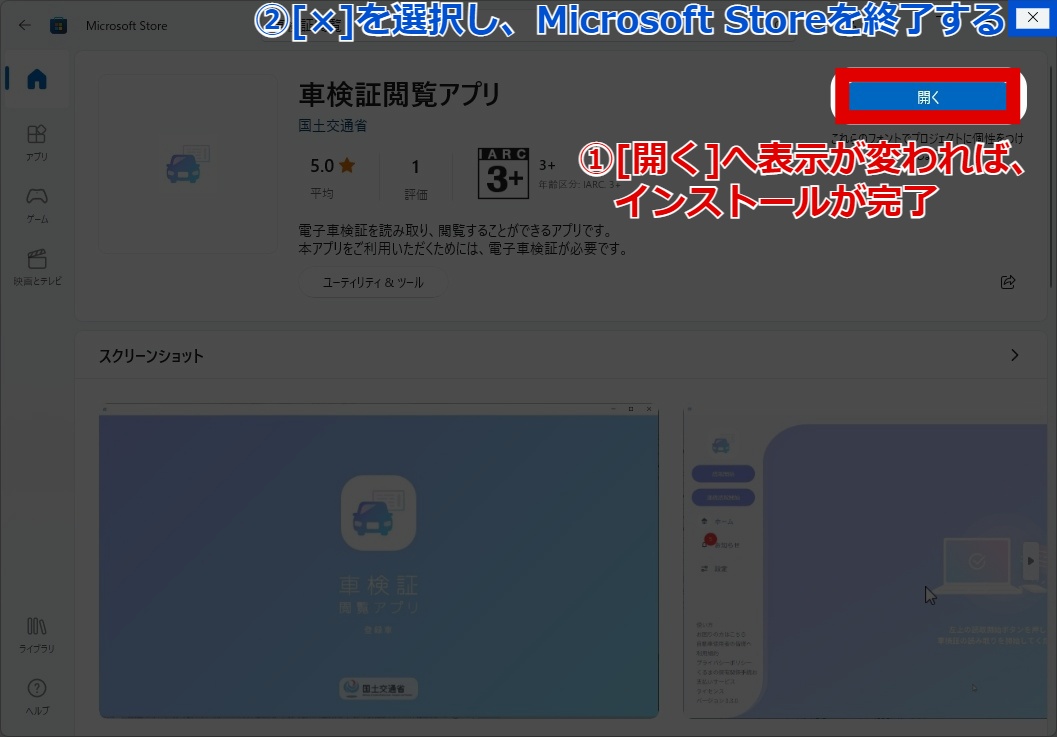 |
①[開く]へ表示が変わればインストールが完了
②[×]を選択し、Microsoft Storeを終了する 【注意点】 インストール後の画面から「開く」ボタンを押してアプリを開こうとすると、「フォント」の設定画面が表示されてしまう不具合が発生しています。 |
5. インストール完了とMicrosoft Storeの終了
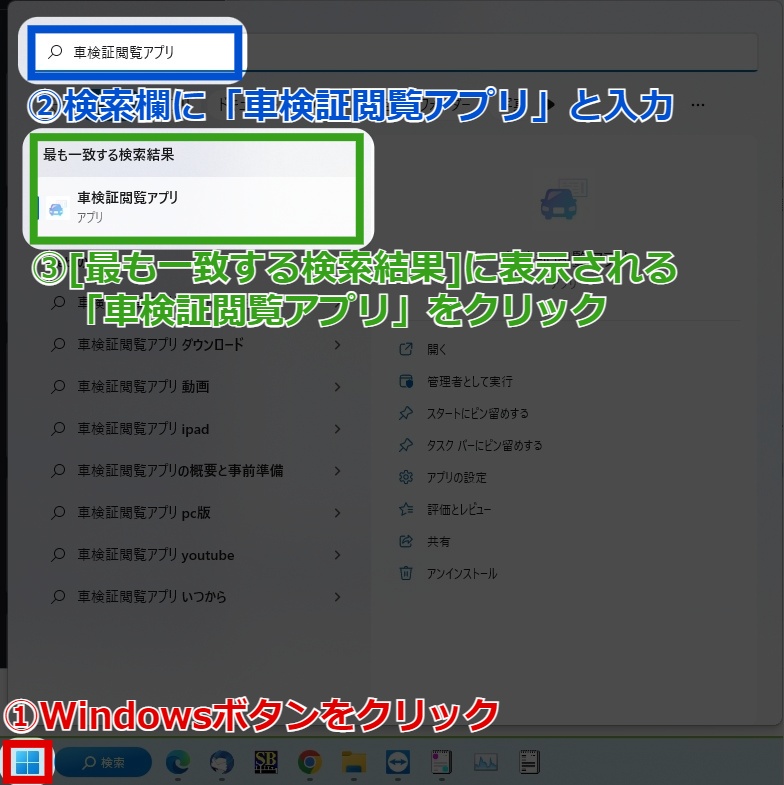 |
①キーボードのWindowsボタンをクリックする
②検索欄に「車検証閲覧アプリ」と入力する ③[最も一致する検索結果]に表示される「車検証閲覧アプリ」をクリックする |
6. 車検証閲覧アプリの初回起動時 ~利用規約~
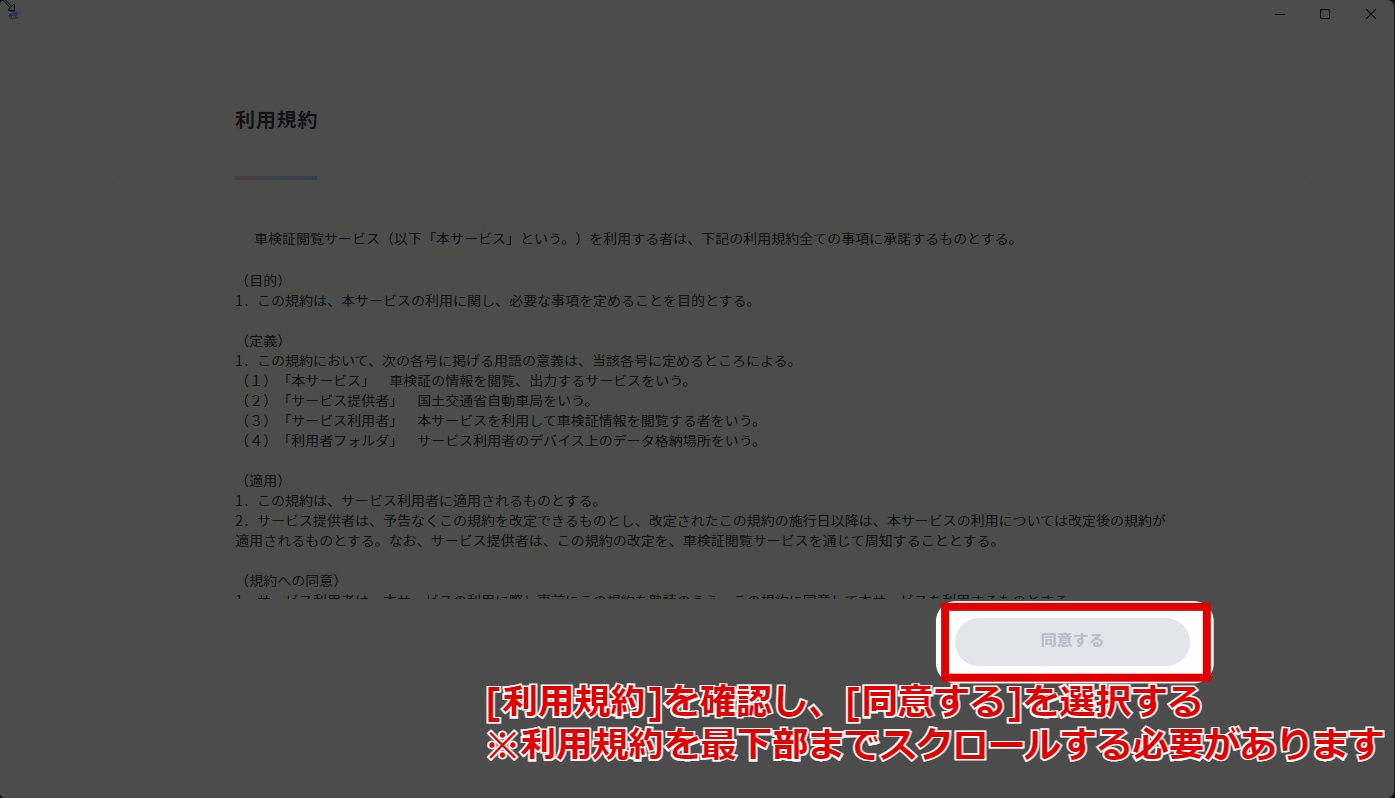 |
[利用規約]を確認し、[同意する]を選択する ※利用規約を最下部までスクロールする必要があります |
7. 車検証閲覧アプリの初回起動時 ~車検証の読み取り~
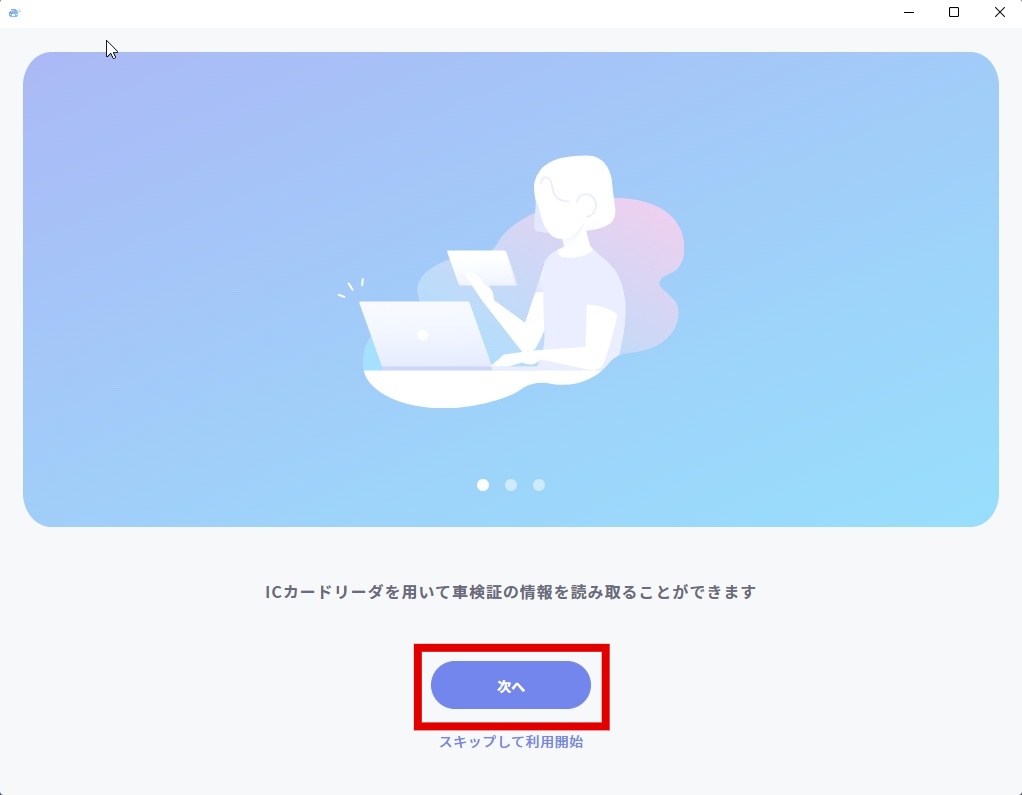 |
[次へ]を選択 |
8. 車検証閲覧アプリの初回起動時 ~様々な用途への活用~
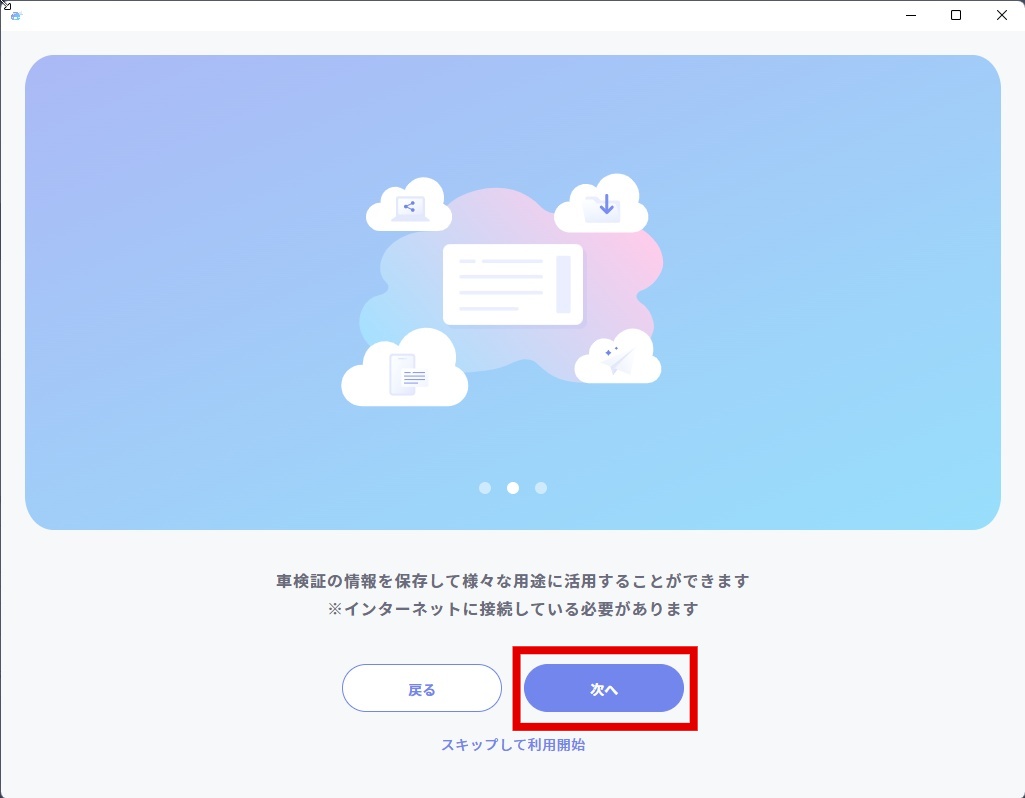 |
[次へ]を選択 |
9. 車検証閲覧アプリの初回起動時 ~リコール情報等の確認~
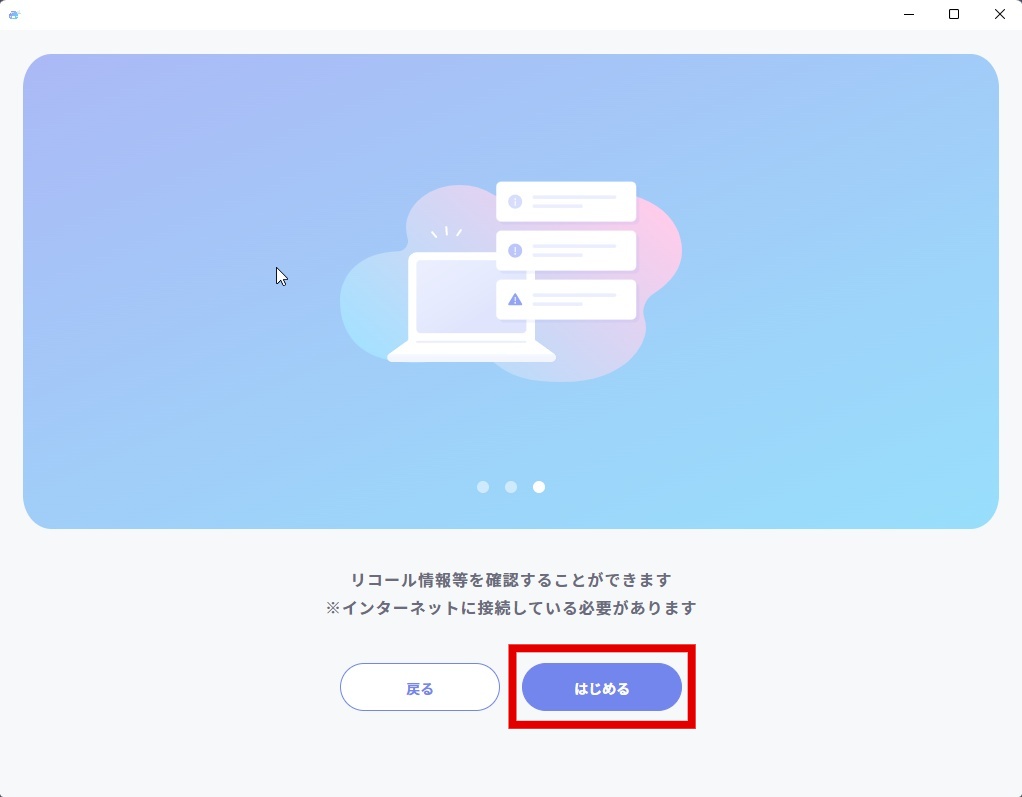 |
[はじめる]を選択 |
10. 車検証閲覧アプリの起動時 ~メッセージの確認~
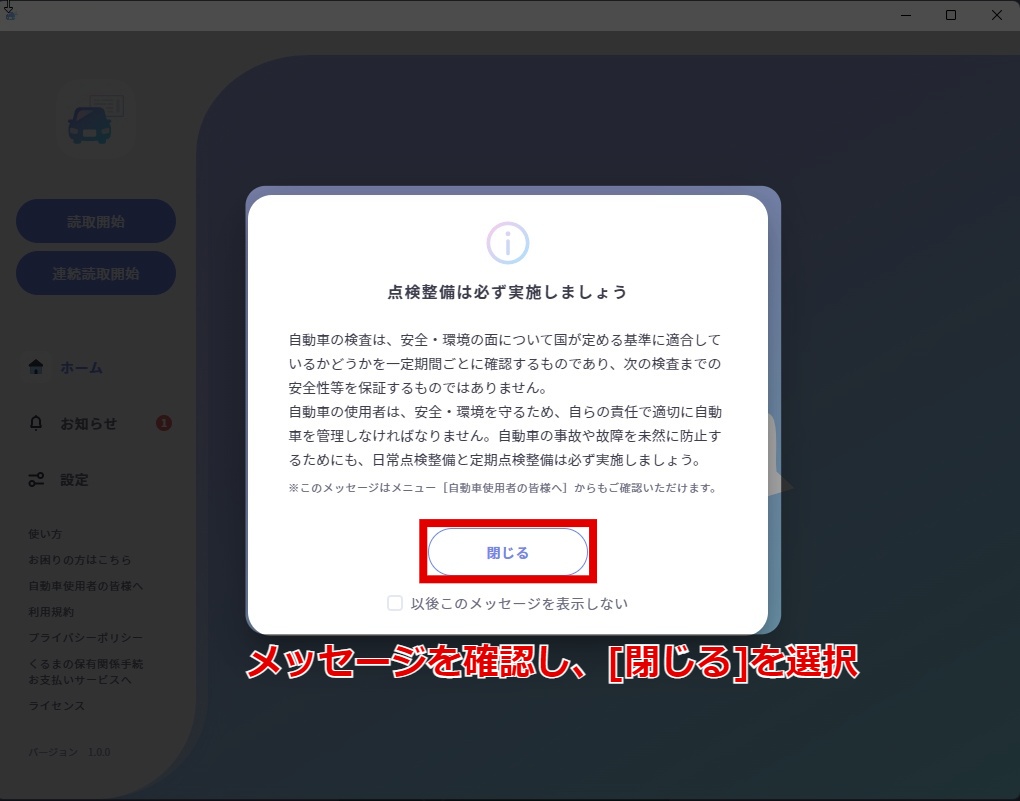 |
メッセージを確認し、[閉じる]を選択 ※複数回表示される場合がありますが、全て同様に作業してください |
11. 車検証閲覧アプリの起動時 ~ホーム画面~
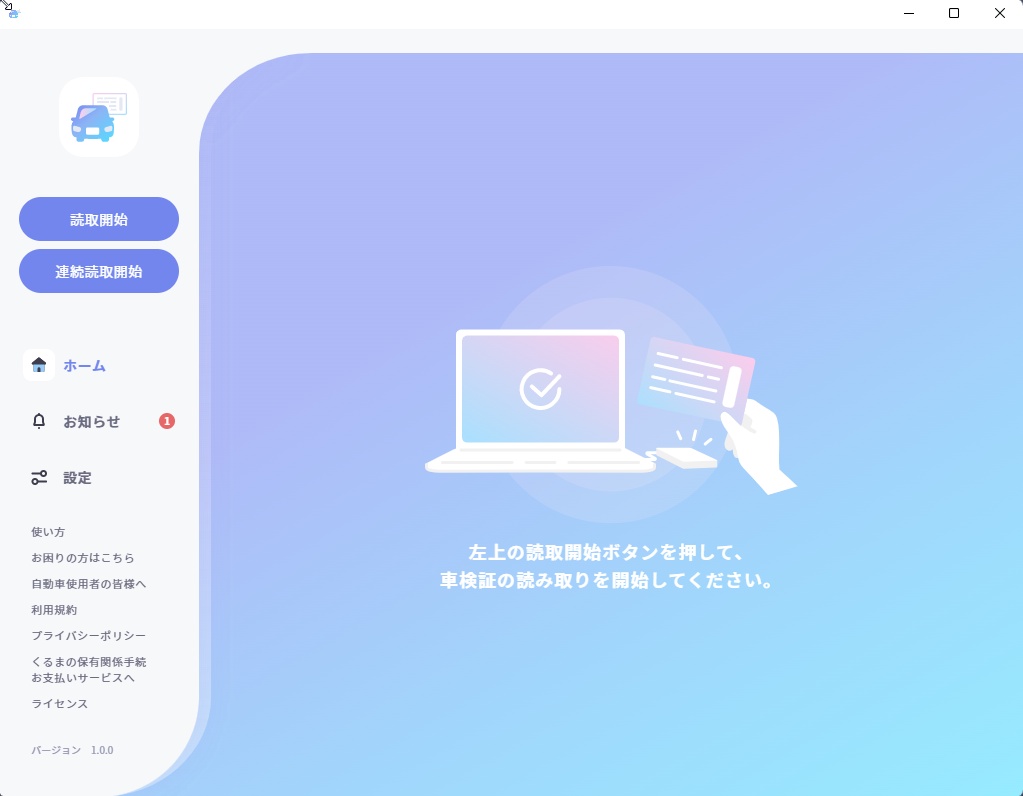 |
起動が完了すると、左記画像のホーム画面が開きます
以上で車検証閲覧アプリのインストールと起動確認が完了となります。 |
動画|車検証閲覧アプリの使い方
アプリを使った実際の操作方法は、国交省の公式Youtube動画とPDFの資料を以下に掲載しておきますのでご確認下さい。
PC版
スマホ版
フォームでのお問い合わせ
| 関連記事 |
お問合せはこちら
| ≫ 電話番号:025-278-7454
≫ FAX番号:025-278-7455 ≫ LINE:公式アカウントはこちら |